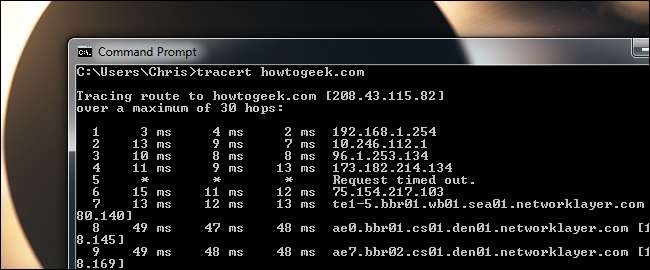
Traceroute est un outil de ligne de commande inclus avec Windows et d'autres systèmes d'exploitation. Avec la commande ping, c'est un outil important pour comprendre les problèmes de connexion Internet , y compris la perte de paquets et une latence élevée.
Si vous rencontrez des difficultés pour vous connecter à un site Web, traceroute peut vous indiquer où se situe le problème. Il peut également aider à visualiser le chemin du trafic entre votre ordinateur et un serveur Web.
Comment fonctionne Traceroute
Lorsque vous vous connectez à un site Web - disons, howtogeek.com - le trafic doit passer par plusieurs intermédiaires avant d'atteindre le site Web. Le trafic passe par votre routeur local, les routeurs de votre fournisseur de services Internet, vers des réseaux plus importants, etc.
Traceroute nous montre le chemin emprunté par le trafic pour accéder au site Web. Il affiche également les retards qui se produisent à chaque arrêt. Si vous rencontrez des problèmes pour accéder à un site Web et que ce site Web fonctionne correctement, il est possible qu’il y ait un problème quelque part sur le chemin entre votre ordinateur et les serveurs du site Web. Traceroute vous montrerait où se situe ce problème.
Nous avons utilisé traceroute pour expliquer - et démontrer - qui fournit le service Internet à votre fournisseur de services Internet .
En termes plus techniques, traceroute envoie une séquence de paquets en utilisant le protocole ICMP (le même protocole utilisé pour la commande ping.) Le premier paquet a une durée de vie (également appelée TTL, ou limite de sauts) de 1, le le deuxième paquet a un TTL de 2, et ainsi de suite. Chaque fois qu'un paquet est passé à un nouveau routeur, le TTL est diminué de 1. Lorsqu'il atteint 0, le paquet est rejeté et le routeur renvoie un message d'erreur. En envoyant des paquets de cette manière, traceroute garantit que chaque routeur du chemin rejettera un paquet et enverra une réponse.
Comment utiliser Traceroute
Traceroute est exécuté à partir d'une invite de commande ou d'une fenêtre de terminal. Sous Windows, appuyez sur la touche Windows, tapez Invite de commandes et appuyez sur Entrée pour en lancer une.
Pour exécuter un traceroute, exécutez la commande tracert suivie de l'adresse d'un site Web. Par exemple, si vous souhaitez exécuter un traceroute sur How-To Geek, vous devez exécuter la commande:
tracert howtogeek.com
(Sur Mac ou Linux, exécutez traceroute howtogeek.com au lieu.)
Vous verrez progressivement l'itinéraire prendre forme à mesure que votre ordinateur recevra les réponses des routeurs en cours de route.
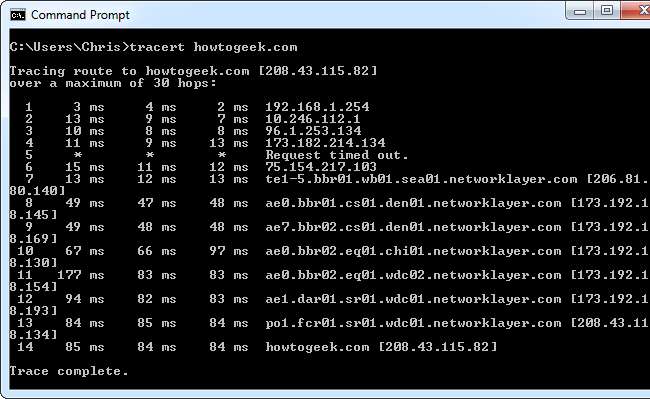
Si vous exécutez un traceroute pour un autre site Web, en particulier un site hébergé dans une autre région du monde, vous verrez en quoi les chemins diffèrent. Les premiers «sauts» sont les mêmes que le trafic atteint votre FAI, tandis que les derniers sauts sont différents lorsque les paquets vont ailleurs. Par exemple, ci-dessous, vous pouvez voir les paquets voyageant vers Baidu.com en Chine.

Comprendre la sortie
L'idée de base est explicite. La première ligne représente votre routeur domestique (en supposant que vous soyez derrière un routeur), les lignes suivantes représentent votre FAI et chaque ligne plus bas représente un routeur plus éloigné.
Le format de chaque ligne est le suivant:
Hop RTT1 RTT2 RTT3 Nom de domaine [IP Address]
- Hop: chaque fois qu'un paquet est passé entre un routeur, on parle de «hop». Par exemple, dans la sortie ci-dessus, nous pouvons voir qu'il faut 14 sauts pour atteindre les serveurs de How-To Geek à partir de ma position actuelle.
- RTT1, RTT2, RTT3: C'est le temps d'aller-retour nécessaire à un paquet pour atteindre un saut et revenir à votre ordinateur (en millisecondes). Ceci est souvent appelé latence et correspond au même nombre que vous voyez lors de l'utilisation de ping. Traceroute envoie trois paquets à chaque saut et s'affiche à chaque fois, vous avez donc une idée de la cohérence (ou de l'incohérence) de la latence. Si vous voyez un * dans certaines colonnes, vous n’avez pas reçu de réponse, ce qui pourrait indiquer une perte de paquets.
- Nom de domaine [IP Address]: le nom de domaine, s'il est disponible, peut souvent vous aider à voir l'emplacement d'un routeur. Si ce n’est pas disponible, seule l’adresse IP du routeur s’affiche.
Vous devriez maintenant pouvoir utiliser la commande tracert et comprendre sa sortie.







